핑거아이즈 API에 대한 첫번째 튜토리얼로써 가볍게 핑거아이즈를 사용하기 위한 설정에 대해 설명해 드리겠습니다. 핑거아이즈에 관심을 가져 주시고 이 글을 읽어 주신 분들에게 먼저 감사드립니다!
먼저 플래시 빌더에서 핑거아이즈에 대한 동적 라이브러리를 사용해야 합니다. 핑거아이즈에 대한 동적 라이브러리는 확장자가 .swc이며 다음 url에서 다운로드 받을 수 있습니다.
핑거아이즈는 이미 관공서 등의 GIS 시스템 구축 프로젝트에 사용되어 이미 검증된 맵엔진입니다. 하지만 앞으로 계속 발전되고 개선되어 나가고 있으므로 항상 최신버전을 확인하시고 받아 사용하시길 권장해 드립니다.
원하는 폴더를 만든 후 해당 폴더에 핑거아이즈 동적 라이브러리(.swc)를 다운로드 받습니다. 아니면 다운로드 받으신 후 원하는 폴더에 복사하셔도 됩니다. 그리고 플래시 빌더(Flash Builder)를 실행한 후 [File]-[New]-[Flex Project] 메뉴를 실행합니다.
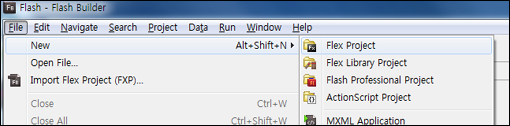
Flex Project를 실행하면 다음과 같은 대화창이 나타납니다. 이 대화창에서 프로젝트가 생성될 폴더와 프로젝트 이름을 지정한 후 Finish 버튼을 클릭하여 새로운 프로젝트를 생성합니다.
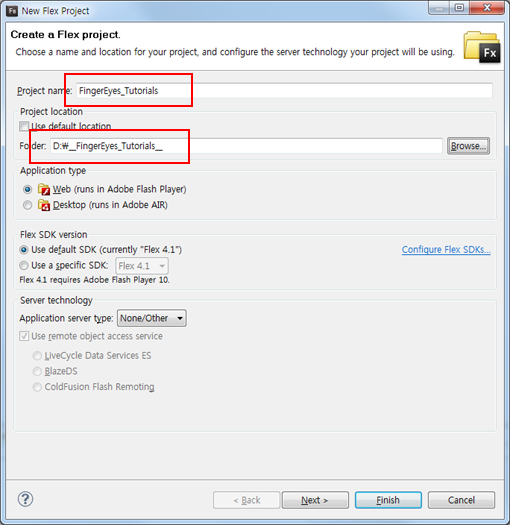
이제 핑거아이즈의 동적 라이브러리 파일(.swc)를 참조하기 위해 [Project]-[Properties] 메뉴를 실행합니다.
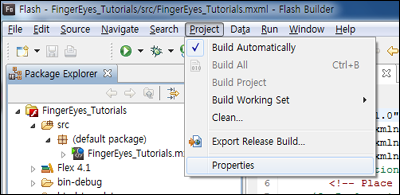
Properties 메뉴를 실행하게 되면 다음과 같은 창이 나타납니다. 여기서 아래의 화면처럼 (1) Flex Build Path 항목을 선택하고 (2) Add SWC … 버튼을 누르면 나타나는 Add SWC 대화상자에서 (3) Browse 버튼을 눌러 다운로드 받은 핑거아이즈의 라이브러리 파일인 XrMap_version.swc 파일을 찾아서 지정하고 (4) OK 버튼을 눌러주면 됩니다.
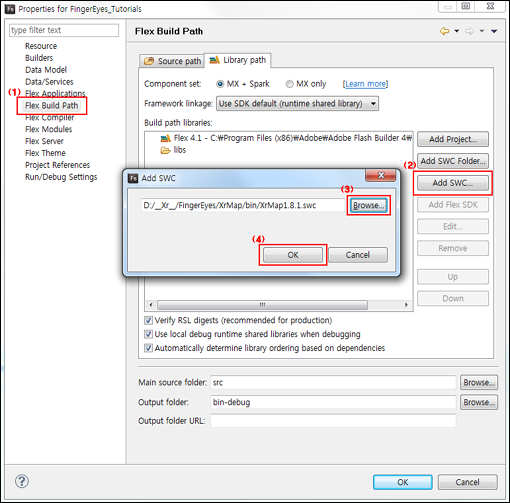
자.. 이제 Properties 대화상자를 닫기 위해 OK 버튼 눌러 닿으면 핑거아이즈를 사용할 모둔 준비가 와료된 것입니다. 이제 다음 글을 통해 핑거아이즈에 대한 재밌는 기능에 대해 하나 하나 설명해 드리겠습니다.
